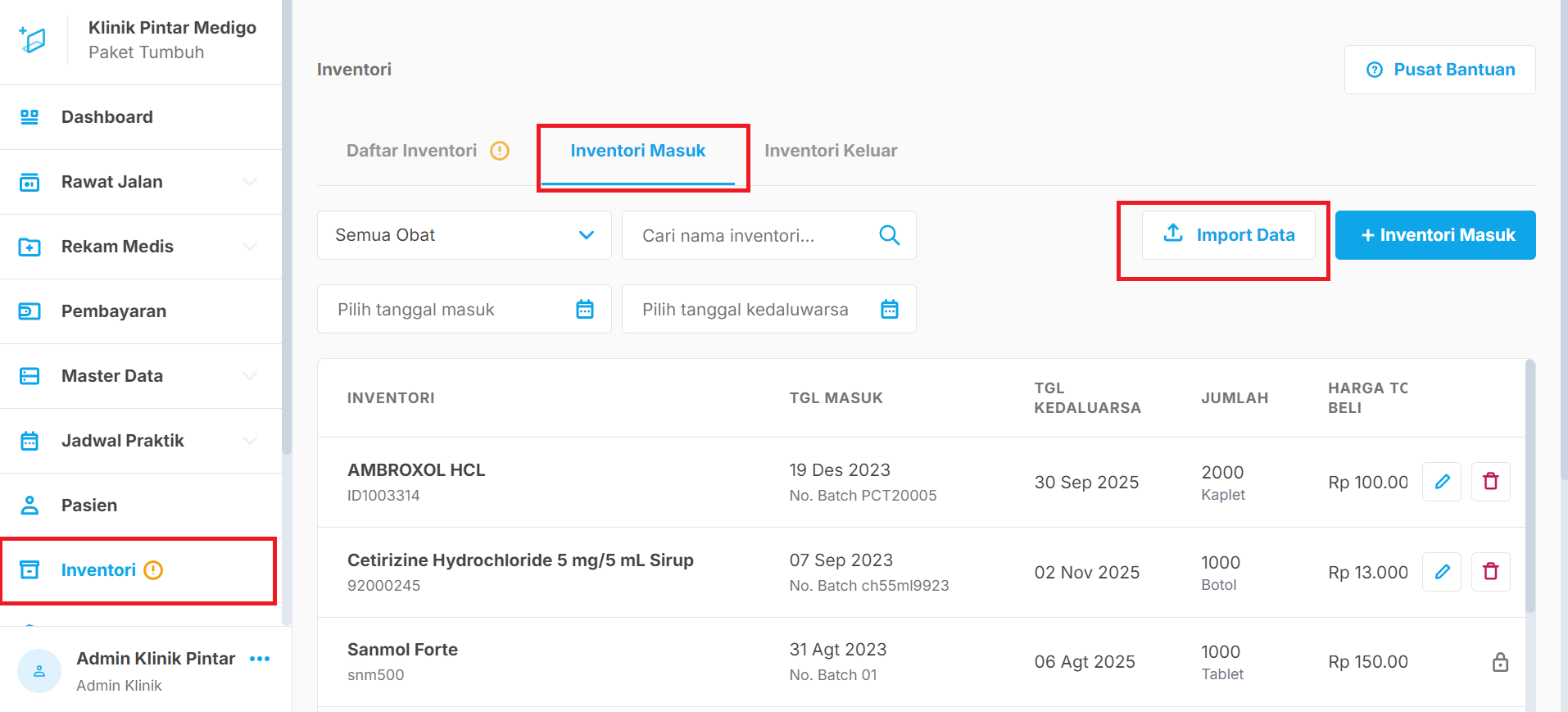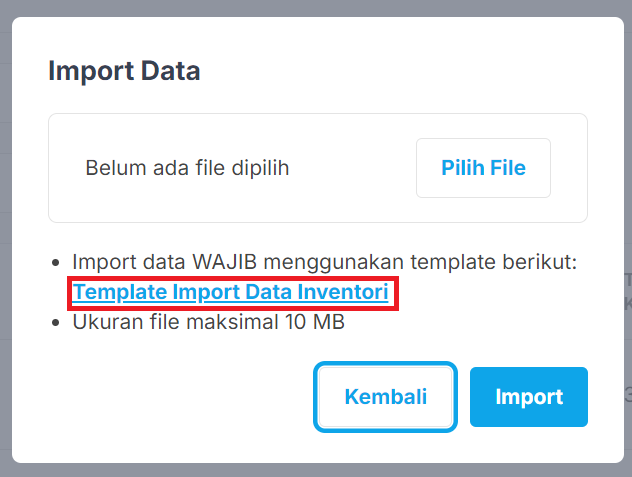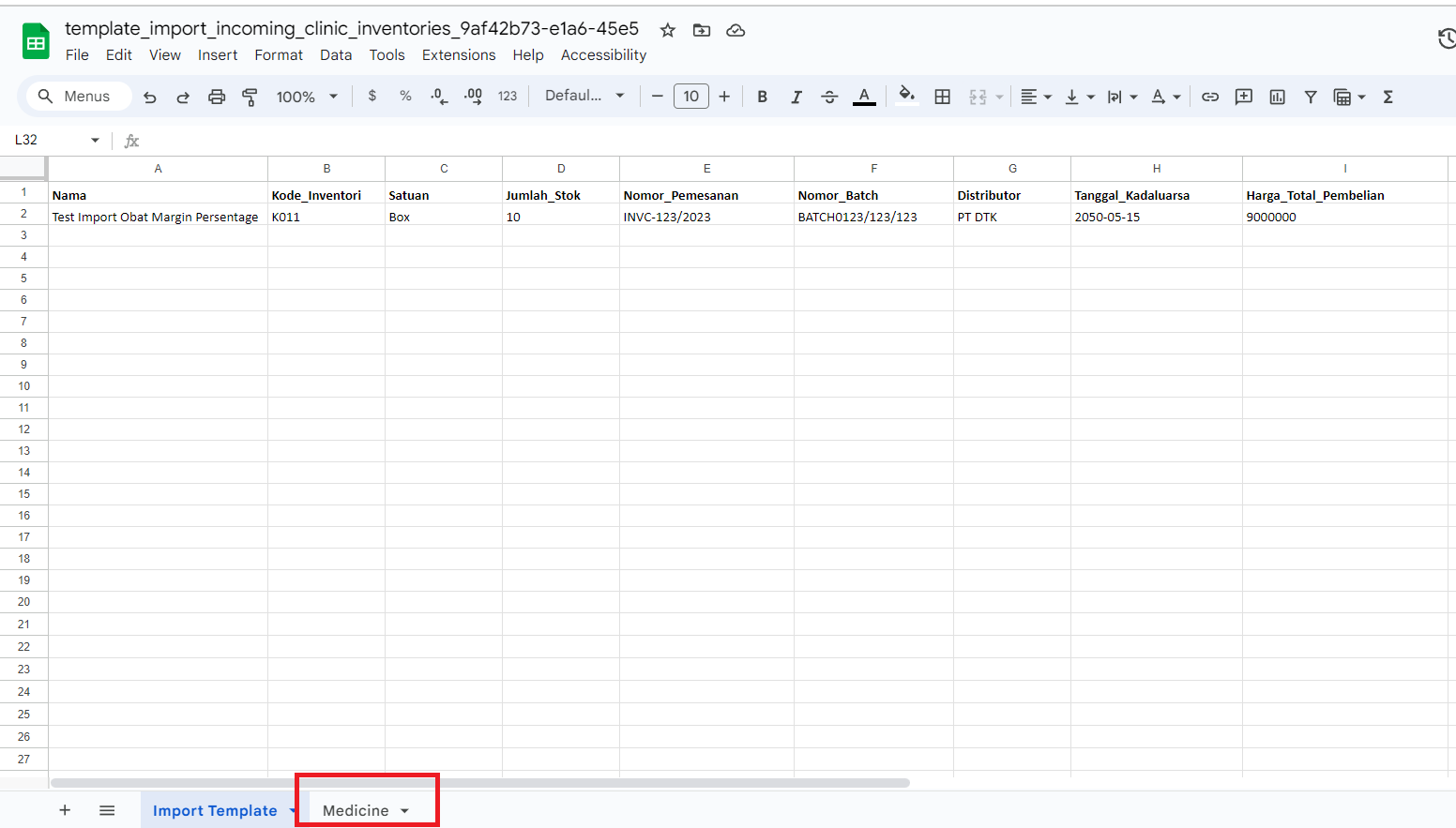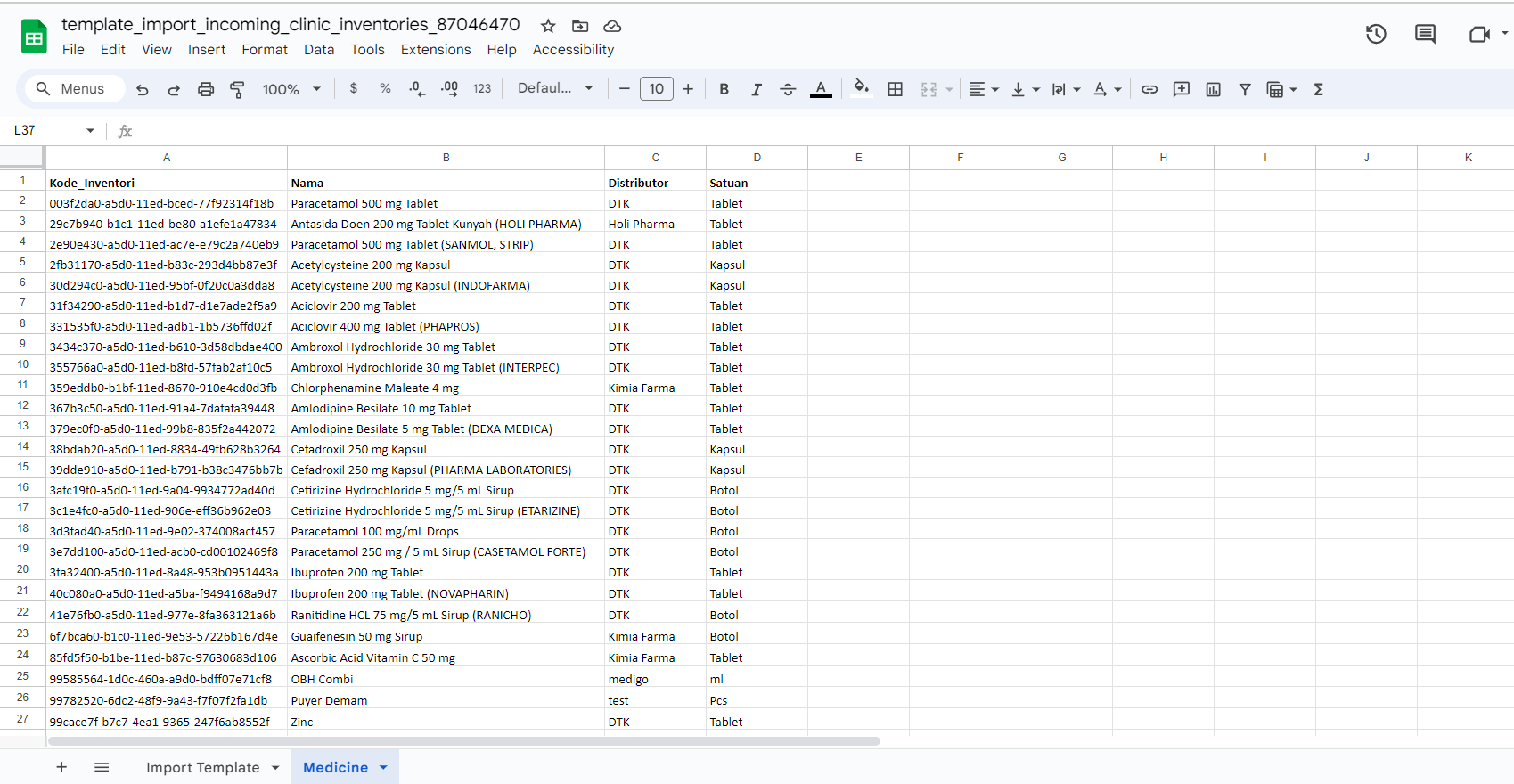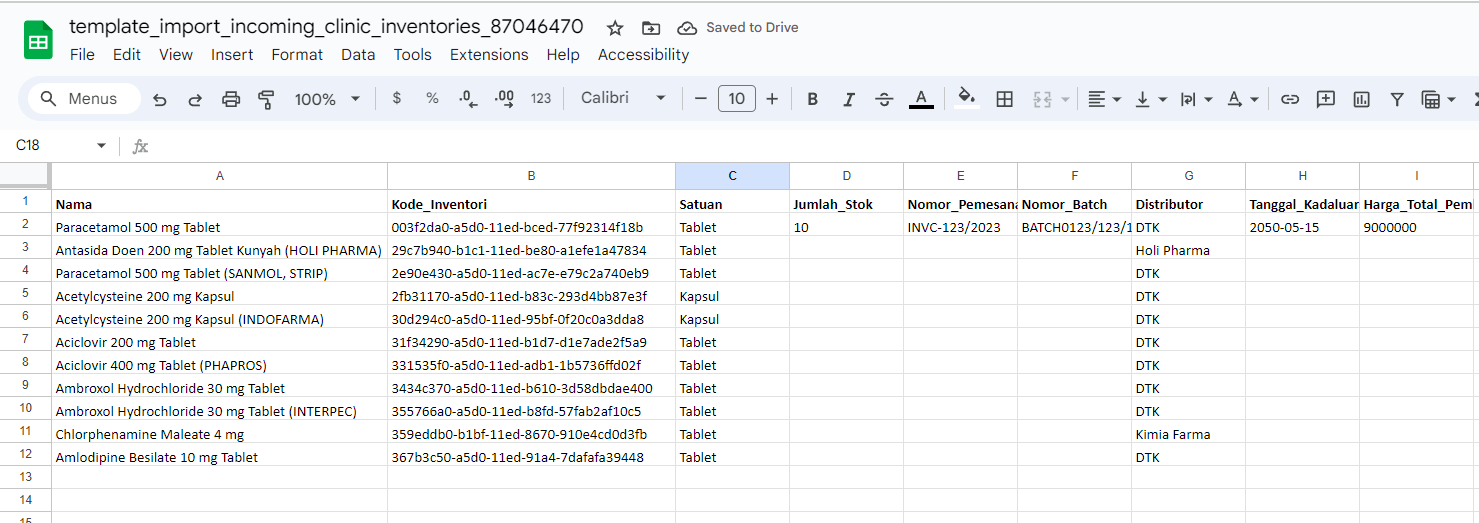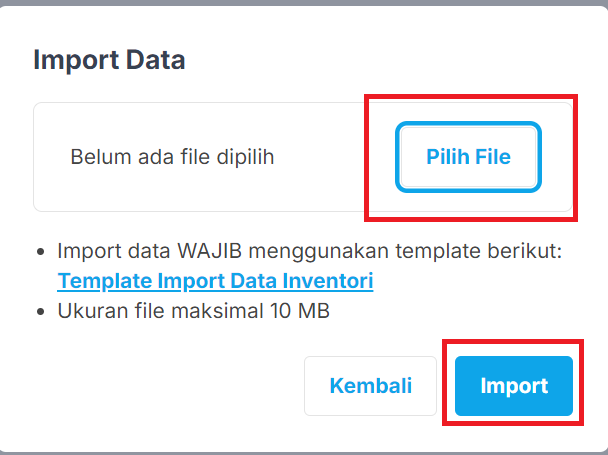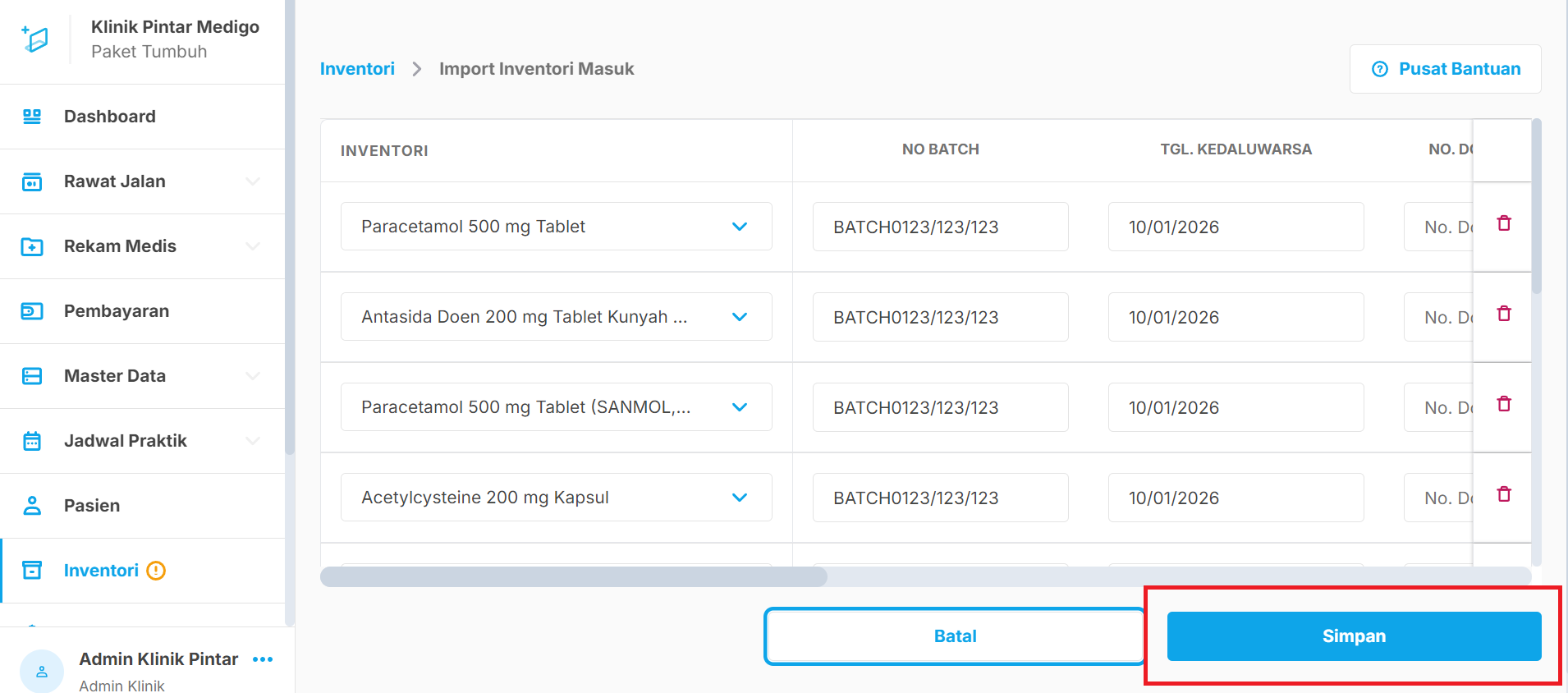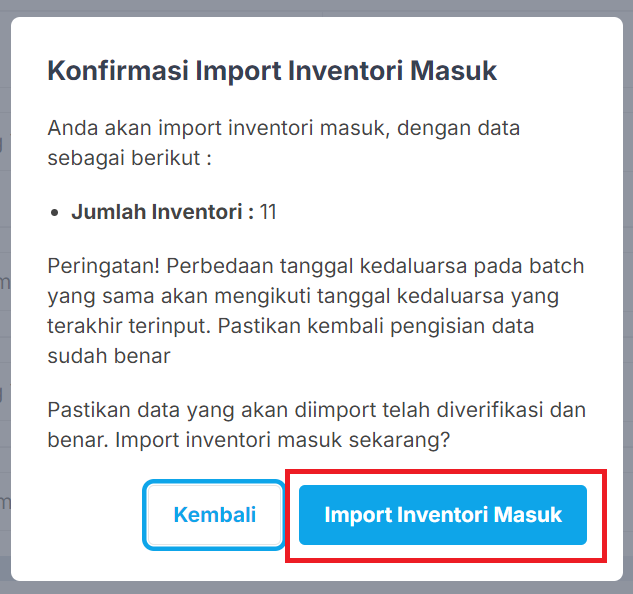Menambahkan Inventori Masuk/Stok Inventori Dalam Jumlah Besar Menggunakan Template Import Data Inventori
Template Import Data Inventori digunakan untuk menambahkan stok inventori secara masal dan hanya bisa dilakukan jika nama nama inventori sudah di input sebelumnya,sebelumnya pada Daftar Inventori, klik untuk melihat panduan Menambahkan Inventori Obat & BHPberikutBerikut adalah langkah-langkah untuk menambahkan inventori masuk melalui aplikasiAplikasi Klinik OSPintar dengan menggunakan template:
2. Klik Template Import Data Inventori untuk mengunduh template file excel
3. Di dalam template terdapat dua sheet yaitu Import Template dan Medicine
4. Sheet Medicine berisi informasi nama inventori, kode, distributor dan satuan sesuai database yang sudah ada di sistem, selanjutnya user dapat menyalin namaNama inventoriInventori , kode,Kode, satuanSatuan dan namaNama distributorDistributor yang ada pada sheet Medicine ke kolom yang ada di sheet Import Template
Catatan Penting:
- Pastikan data dalam file Excel telah diverifikasi dan benar.
- Kesalahan format atau data pada file Excel dapat menyebabkan kegagalan dalam proses impor.
- Jangan mengubah struktur kolom yang telah ditentukan.
5. User wajib melengkapi semua kolom sesuai dengan inventori yang stoknya akan di update
- Kolom Nama : Pastikan nama inventori sesuai dengan database nama inventori yang ada di sheet medicine
- Kolom
kodeKodeinventoriInventori : Kode wajib di isi dan di salin dari sheet medicine - Kolom Satuan : Jenis satuan yang digunakan sesuai dengan satuan yang sudah di settup di sistem untuk inventori yang dipilih, jenis satuan bisa di cek juga di sheet medicine
- Kolom Jumlah Stok : disesuaikan dengan jumlah stok yang ingin ditambahkan
- Kolom Nomor Pemesanan : di isi dengan kode pada dokumen pemesanan obat/fraktur, jika tidak ada bisa di isi sesuai tanggal input stok misal 01/01/2024 atau di isi angka acak
- Kolom No. Batch : di isi dengan no batch sesuai kemasan inventori, jika tidak ada bisa di isi sesuai tanggal input stok misal 01012024 atau di isi angka acak
- Kolom Distributor : di isi sesuai data pada sheet medicine atau jika berbeda bisa di ketik sesuai nama distributor, apabila ingin dikosongkan silahkan isi dengan " - "
- Kolom Tanggal Kadaluarsa : Penulisan tanggal pastikan sesuai contoh yaitu Tahun-bulan-tanggal dengan format penulisan TTTT-BB-HH misal, 2024-05-20
- Harga Total Pembelian : Di isi sesuai harga total pembelian sesuai stok yang ditambahkan, misal jumlah stok 100 tablet, maka harga total pembelian yang di input adalah nominal pembelian dari sitributor untuk 100 tablet.
6. Setelah Template di lengkapi, silahkan simpan file dan import ke sistem dengan cara klik menu Inventori, pilih tab Inventori Masuk , klik tombol + Import Data lalu Pilih File untuk memilih dokumen yang telah diisi, dan klik Import
7. Data yang sudah di isi di template akan masuk ke inventori masuk, silahkan di cek kembali untuk memastikan data sesuai dan klik Simpan dan Import Inventori Masuk
8. Untuk mengubah harga inventori dapat dilakukan sesuai dengan panduan Mengedit/Mengubah Harga Jual Data Inventori.
Jika Anda mengalami kesulitan atau kendala dalam proses menambahkanMenambahkan inventoriInventori obatMasuk/Stok &Inventori BHP,Dalam Jumlah Besar Menggunakan Template Import Data Inventori, Anda dapat menghubungi kami melalui whatsapp group yang telah disediakan, Chat bantuan pada sistem, atau chat ke nomor Customer Success kami di 0851-7324-7321